WinForm之ListBox 控件
ListBox 控件是 WinForm 中用于展示一组选项列表的控件,支持用户选择一个或多个项(根据选择模式设置),适用于需要同时显示多个选项的场景(如文件列表、用户列表、权限选项等)。与 ComboBox 相比,ListBox 始终展示部分或全部选项(而非下拉展开),更适合选项数量适中且需要直观展示的场景。
ListBox 控件的核心属性
ListBox 的核心特性是 “列表展示” 和 “多选择支持”,其常用属性如下:
| 属性名 | 作用描述 |
|---|---|
Items | 列表中的项集合,可通过 Add() 方法添加项,Remove() 移除项,Clear() 清空(核心属性)。 |
SelectionMode | 选择模式(核心属性),枚举值: - None:不可选择 - One:只能选择一项(默认) - MultiSimple:可选择多项(点击即可切换) - MultiExtended:可选择多项(配合 Ctrl/Shift 键) |
SelectedItems | 获取当前所有选中的项(集合,适用于多选模式)。 |
SelectedItem | 获取当前选中的第一项(适用于单选模式)。 |
SelectedIndex | 获取当前选中项的索引(单选模式下,未选中为 -1;多选模式下返回第一个选中项的索引)。 |
SelectedIndices | 获取所有选中项的索引集合(适用于多选模式)。 |
MultiColumn | 布尔值,控制是否支持多列显示(True 时项按列排列,需配合 ColumnWidth 设置列宽)。 |
ColumnWidth | 多列模式下每列的宽度(像素),MultiColumn = True 时有效。 |
HorizontalScrollbar | 布尔值,控制是否显示水平滚动条(项宽度超出控件时)。 |
ScrollAlwaysVisible | 布尔值,控制是否始终显示垂直滚动条(即使项未超出控件高度)。 |
Sorted | 布尔值,控制项是否自动按字母排序(True 时自动排序,添加项后生效)。 |
Items.Count | 获取列表中的项总数(常用属性,用于判断是否有项)。 |
Enabled/Visible | 控制控件是否启用 / 可见(同其他控件)。 |
ListBox 控件的常用事件
ListBox 的事件主要用于响应选择变化和交互操作,常用事件如下:
| 事件名 | 触发时机 |
|---|---|
SelectedIndexChanged | 选中项的索引发生变化时触发(核心事件),常用于处理选择后的逻辑(如显示详情、更新状态)。 |
DoubleClick | 双击列表中的项时触发(可用于快速操作,如打开选中项、编辑内容)。 |
MouseClick | 鼠标点击列表时触发(可结合 IndexFromPoint 方法获取点击位置的项索引)。 |
SelectedValueChanged | 选中项的值改变时触发(常用于数据绑定场景)。 |
ListBox 控件的典型用法
ListBox 适用于需要展示可选择列表的场景,常见用法如下:
单选列表 默认模式(
SelectionMode = One),用户从列表中选择唯一一项(如选择单个文件、单个用户)。多选列表 设置
SelectionMode = MultiSimple或MultiExtended,允许选择多项(如选择多个权限、多个待处理项)。多列列表 设置
MultiColumn = True并指定ColumnWidth,实现项的多列排列(如联系人列表按多列显示)。动态更新列表 实时添加、移除项(如动态加载搜索结果、刷新在线用户列表)。
数据绑定 绑定到数据源(如
List<T>、DataTable),自动同步数据与列表项。
单选ListBox示例
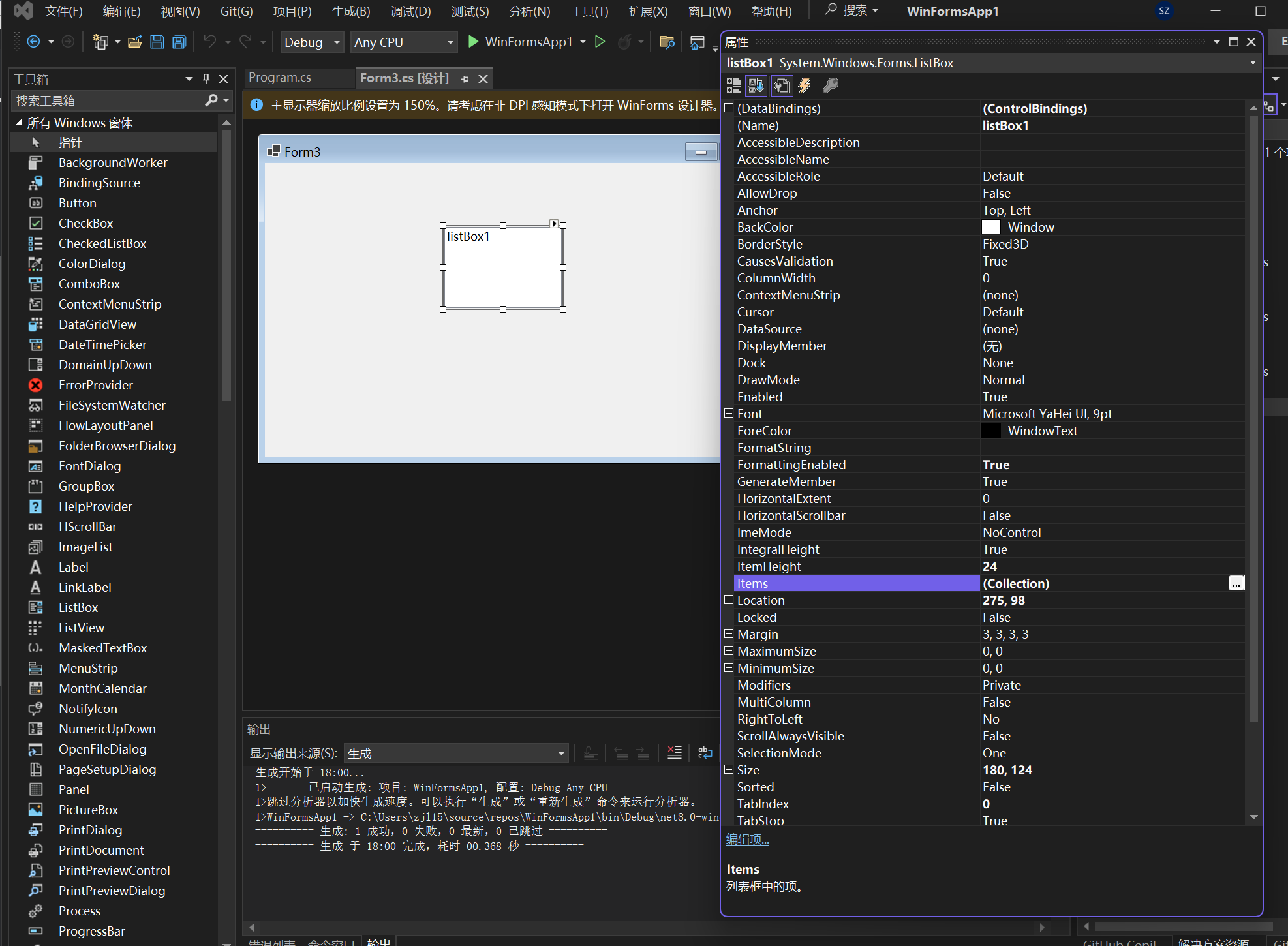
选择属性框中的,items属性或者最下面的编辑项
![]()

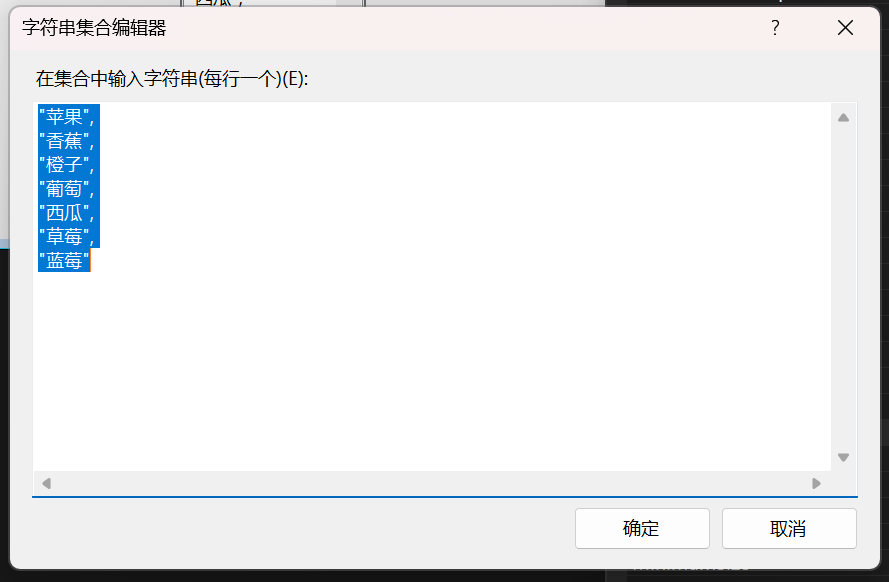
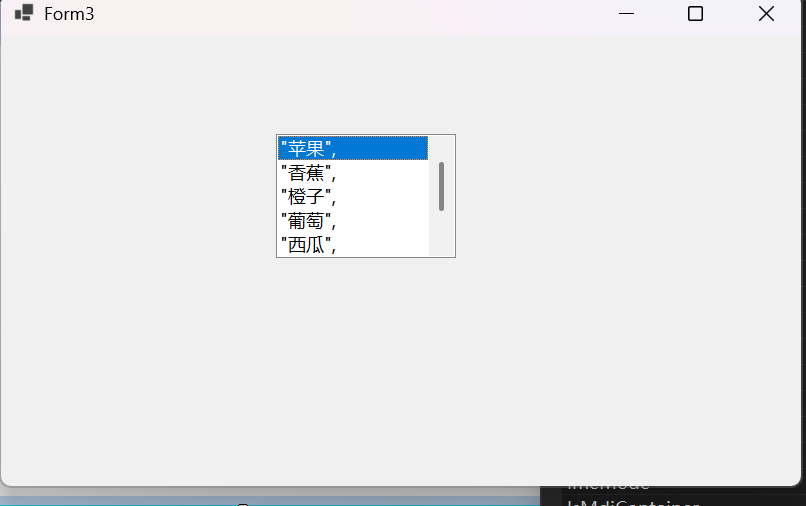
多选ListBox示例

![]()
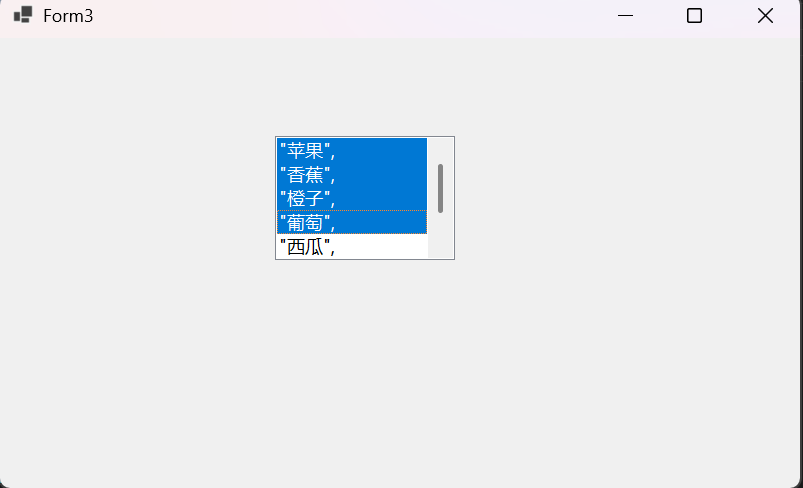
多列ListBox示例
![]()
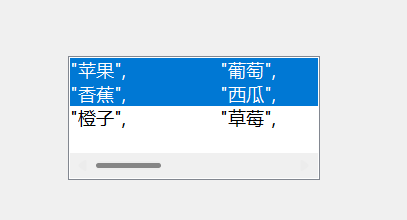
使用示例:多样化的 ListBox 效果
以下代码演示了 ListBox 的核心用法,包括单选、多选、多列显示、动态更新及双击事件等场景:
using System;
using System.Collections.Generic;
using System.Drawing;
using System.Windows.Forms;
namespace ListBoxDemo
{public class ListBoxExampleForm : Form{// 用于演示动态添加项的输入框和按钮private TextBox itemInputTextBox;private Button addButton;private Button removeButton;
public ListBoxExampleForm(){// 窗体基础设置Text = "ListBox 控件示例";Size = new Size(600, 500);StartPosition = FormStartPosition.CenterScreen;InitializeControls(); // 初始化控件}
// 初始化所有控件private void InitializeControls(){// 1. 单选ListBox示例Label singleSelectLabel = new Label{Text = "1. 单选列表(选择一项):",Location = new Point(30, 30),AutoSize = true};
ListBox singleSelectListBox = new ListBox{Location = new Point(30, 60),Size = new Size(250, 120),SelectionMode = SelectionMode.One, // 单选模式(默认)Sorted = true // 自动排序};// 添加初始项singleSelectListBox.Items.AddRange(new object[] {"苹果", "香蕉", "橙子", "葡萄", "西瓜", "草莓", "蓝莓"});
// 单选列表的选中项变化事件Label singleResultLabel = new Label{Text = "当前选中:无",Location = new Point(30, 190),AutoSize = true,ForeColor = Color.Blue};singleSelectListBox.SelectedIndexChanged += (sender, e) =>{if (singleSelectListBox.SelectedItem != null){singleResultLabel.Text = $"当前选中:{singleSelectListBox.SelectedItem}";}else{singleResultLabel.Text = "当前选中:无";}};
// 2. 多选ListBox示例Label multiSelectLabel = new Label{Text = "2. 多选列表(可选择多项,配合Ctrl/Shift):",Location = new Point(320, 30),AutoSize = true};
ListBox multiSelectListBox = new ListBox{Location = new Point(320, 60),Size = new Size(250, 120),SelectionMode = SelectionMode.MultiExtended, // 扩展多选模式ScrollAlwaysVisible = true // 始终显示滚动条};// 添加初始项multiSelectListBox.Items.AddRange(new object[] {"足球", "篮球", "排球", "羽毛球", "乒乓球", "网球", "游泳", "跑步"});
// 显示多选结果的按钮Button showMultiResultButton = new Button{Text = "显示选中项",Location = new Point(320, 190),Size = new Size(100, 30)};Label multiResultLabel = new Label{Text = "选中项:无",Location = new Point(430, 195),AutoSize = true,ForeColor = Color.Blue};showMultiResultButton.Click += (sender, e) =>{if (multiSelectListBox.SelectedItems.Count > 0){List<string> selectedItems = new List<string>();foreach (var item in multiSelectListBox.SelectedItems){selectedItems.Add(item.ToString());}multiResultLabel.Text = $"选中项:{string.Join("、", selectedItems)}";}else{multiResultLabel.Text = "选中项:无";}};
// 3. 多列ListBox示例Label multiColumnLabel = new Label{Text = "3. 多列列表:",Location = new Point(30, 240),AutoSize = true};
ListBox multiColumnListBox = new ListBox{Location = new Point(30, 270),Size = new Size(250, 120),MultiColumn = true, // 启用多列ColumnWidth = 100, // 每列宽度100像素HorizontalScrollbar = true // 显示水平滚动条};// 添加多列项(超过宽度会自动换行到下一列)for (int i = 1; i <= 20; i++){multiColumnListBox.Items.Add($"项目 {i}");}
// 4. 可动态更新的ListBox示例(添加/删除项)Label dynamicLabel = new Label{Text = "4. 动态列表(添加/删除项):",Location = new Point(320, 240),AutoSize = true};
ListBox dynamicListBox = new ListBox{Location = new Point(320, 270),Size = new Size(250, 120)};
// 输入框和按钮(用于添加项)itemInputTextBox = new TextBox{Location = new Point(320, 400),Size = new Size(150, 20),PlaceholderText = "输入项内容"};
addButton = new Button{Text = "添加",Location = new Point(480, 400),Size = new Size(60, 20)};addButton.Click += (sender, e) =>{if (!string.IsNullOrEmpty(itemInputTextBox.Text)){dynamicListBox.Items.Add(itemInputTextBox.Text);itemInputTextBox.Clear(); // 清空输入框itemInputTextBox.Focus(); // 聚焦输入框}};
// 删除选中项按钮removeButton = new Button{Text = "删除选中项",Location = new Point(320, 430),Size = new Size(100, 20)};removeButton.Click += (sender, e) =>{if (dynamicListBox.SelectedIndex != -1){dynamicListBox.Items.RemoveAt(dynamicListBox.SelectedIndex);}else{MessageBox.Show("请先选择要删除的项", "提示");}};
// 5. 双击事件示例Label doubleClickLabel = new Label{Text = "双击项查看详情",Location = new Point(30, 400),AutoSize = true,ForeColor = Color.Gray};// 给单选列表添加双击事件singleSelectListBox.DoubleClick += (sender, e) =>{if (singleSelectListBox.SelectedItem != null){MessageBox.Show($"你双击了:{singleSelectListBox.SelectedItem}", "双击提示");}};
// 将所有控件添加到窗体Controls.AddRange(new Control[] {singleSelectLabel, singleSelectListBox, singleResultLabel,multiSelectLabel, multiSelectListBox, showMultiResultButton, multiResultLabel,multiColumnLabel, multiColumnListBox,dynamicLabel, dynamicListBox, itemInputTextBox, addButton, removeButton,doubleClickLabel});}
// 程序入口[STAThread]static void Main(){Application.EnableVisualStyles();Application.Run(new ListBoxExampleForm());}}
}
代码说明
这个示例展示了 ListBox 的核心用法,重点包括:
单选列表:
SelectionMode = One(默认),用户只能选择一项,通过SelectedIndexChanged事件实时显示选中项。设置Sorted = true实现项的自动排序。多选列表:
SelectionMode = MultiExtended允许配合 Ctrl/Shift 键选择多项(Ctrl 键选不连续项,Shift 键选连续项);点击 “显示选中项” 按钮通过SelectedItems集合获取所有选中项并展示。多列列表:
MultiColumn = true启用多列模式,ColumnWidth = 100设置列宽,项会按列排列(超出控件宽度时自动换行到下一列),配合HorizontalScrollbar = true显示水平滚动条。动态更新列表:通过输入框和 “添加” 按钮向 ListBox 中动态添加项(
Items.Add());“删除选中项” 按钮通过Items.RemoveAt(SelectedIndex)移除选中项,演示列表项的动态维护。双击事件:给单选列表添加
DoubleClick事件,双击选中项时显示详情弹窗,适用于快速操作场景(如打开文件、编辑内容)。
使用注意事项
选择模式选择
单选场景用
SelectionMode = One;简单多选(无需快捷键)用
MultiSimple;复杂多选(需选连续 / 不连续项)用
MultiExtended;禁止选择用
None。
性能考量 当项数量庞大(如上万项)时,避免频繁调用
Items.Add()(逐个添加效率低),建议使用Items.AddRange()批量添加,或考虑虚拟列表(VirtualMode = true)优化性能。数据绑定 绑定数据源时,建议使用
DataSource属性(如绑定List<string>或DataTable),配合DisplayMember指定显示字段,修改数据源后需调用Refresh()更新列表。与 CheckedListBox 的区别 ListBox 通过选中状态区分选择,CheckedListBox 每个项带复选框(更直观的多选),需根据交互需求选择(ListBox 更简洁,CheckedListBox 多选状态更明确)。
索引与项的关系
SelectedIndex在多选模式下仅返回第一个选中项的索引,需获取所有选中项时应使用SelectedItems或SelectedIndices。
ListBox 控件通过灵活的选择模式和列表展示能力,适合需要直观展示并选择多项的场景,是 WinForm 中处理列表类数据的核心控件之一。
